Skelbimas
Ar turite eksportuoti „Outlook“ kontaktus ir nežinote, nuo ko pradėti? Nesvarbu, ar norite atidaryti naują el. Pašto abonementą kur nors kitur, sukurti „Excel“ failą ar užpildyti „Access“ duomenų bazę, eksportuoti „Outlook“ kontaktus yra lengviau, nei manote.
Čia yra paprasti veiksmai, padėsiantys jums eksporto procesą ir tada kaip importuoti Trumpas el. Pašto adresų importavimo ir eksporto vadovasAr prarasti savo el. Pašto adresus būtų košmaras? Geriau paremkite juos! Parodysime, kaip naudoti „Outlook“, „Gmail“ ir „Thunderbird“. Kontaktų atsarginės kopijos kūrimo procesas turėtų būti panašus kitiems klientams. Skaityti daugiau tą failą į jūsų paskirties vietas.
Eksportuoti iš „Outlook“
Norėdami pradėti procesą, pasirinkite Failas> Atidaryti ir eksportuoti> Importuoti / eksportuoti. Kai pasirodys kitas langas, pasirinkite Eksportuoti į failą pasirinkimų sąraše. Tada galite pasirinkti iš dviejų failų tipų; Kableliais atskirtos vertės (.csv) arba „Outlook“ duomenų failas (.pst).
Kableliais atskirtų reikšmių pasirinkimas yra plačiai naudojamas pasirinkimas. Tai leidžia jums suskaidyti laukus, kad būtų užtikrintas švarus perėjimas, ir failą galima įkelti arba importuoti į
duomenų bazės, skaičiuoklės „Excel Vs.“ Prieiga - ar skaičiuoklė gali pakeisti duomenų bazę?Kurį įrankį turėtumėte naudoti tvarkydami duomenis? „Access“ ir „Excel“ yra duomenų duomenų filtravimas, lyginimas ir užklausų teikimas. Mes parodysime, kuris iš jų geriausiai tinka jūsų poreikiams. Skaityti daugiau ir kiti įvairūs klientai lengvai. Jei norite sukurti paprastą „Outlook“ duomenų atsarginę kopiją 5 paprasti būdai sukurti „Microsoft Outlook“ duomenų atsarginę kopiją Skaityti daugiau , tada „Outlook“ duomenų failas veikia gerai.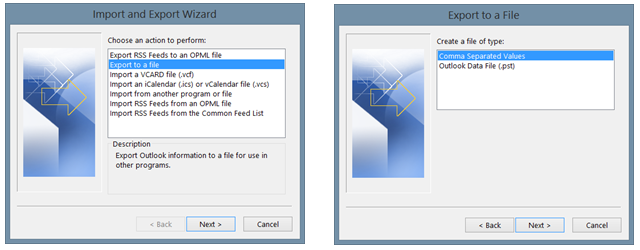
Kitame žingsnyje pasirinkite Kontaktai aplanką iš parinkčių sąrašo ir spustelėkite Kitas. Tada galėsite pamatyti, kur failas bus išsaugotas jūsų kompiuteryje, ir numatytą pavadinimą, kurį jis suteikia. Juos abu galima pakeisti. Pasirinkite kitą vietą spustelėdami Naršykite mygtuką ir rasti vietą. Norėdami pakeisti tik pavadinimą, galite tai padaryti failo lauke. Baigę spustelėkite Kitas.
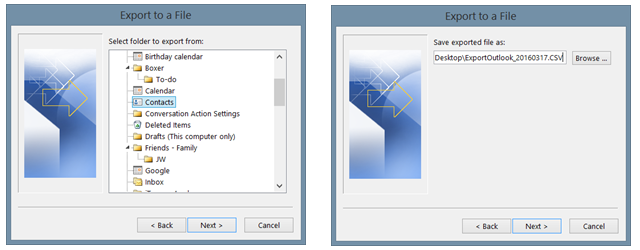
Tada pamatysite ekraną, kad galėtumėte baigti eksportuoti, tačiau galite spustelėti Žemėlapių tinkinti laukai mygtuką, jei reikia. Tai leis jums pašalinti arba pakeisti failo laukus, tačiau tai visiškai neprivaloma. Pvz., Jei nė vienas iš jūsų kontaktų nenaudoja lauko „Sufiksas“, tiesiog pažymėkite jį ir vilkite jį į kairę pusę, kad pašalintumėte jį iš failo.
Priešingai, jei norite pridėti kitą lauką, kurį paprastai naudoja jūsų kontaktai, pvz., Tinklalapį, pažymėkite ir perkelkite jį į dešinę, kad jį pridėtumėte. Taip pat galite naudoti Ankstesnis ir Kitas mygtukai, norėdami pamatyti, kaip bus rodomas dabartinis žemėlapis. Baigę spustelėkite Baigti mygtuką ir eksportas bus apdorotas.
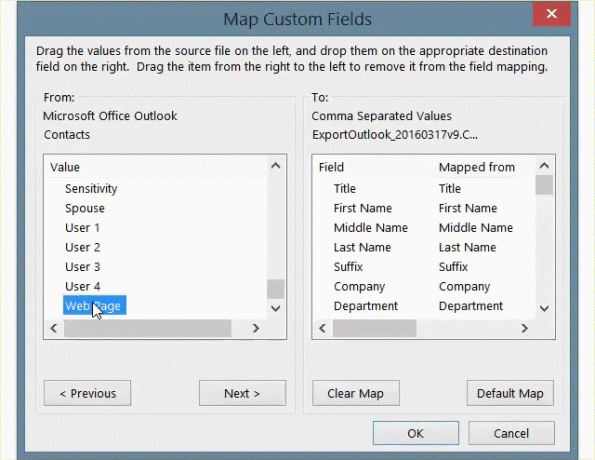
Importuoti į „Excel“
Kai atidarysite „Excel“, labai lengva importuoti kontaktų failą. Eiti į Duomenys savo meniu ir pasirinkite Iš teksto. Tai leis jums naršyti tekstinius failus. Taigi, tiesiog eikite į vietą, kurioje išsaugomas eksportuotas failas, pasirinkite jį ir spustelėkite Atviras.
Tada pamatysite Teksto importavimo vedlys Kaip importuoti duomenis į „Excel“ skaičiuokles, tvarkingas ir lengvasAr kada susidūrėte su duomenų importavimu ar eksportu į skaičiuoklę? Ši instrukcija padės jums įsisavinti duomenų perkėlimo iš „Microsoft Excel“, CSV, HTML ir kitų failų formatų meną. Skaityti daugiau . Jis atpažins jūsų failo tipą ir pateiks parinktis, kaip pakoreguoti eilutę, kurioje duomenys turėtų būti pradėti importuoti, ir pažymės žymimąjį langelį, jei failas turi antraštes. Kitame veiksme galite patikrinti, kaip atrodys jūsų duomenys, pasirinkdami skirtingus ribotuvus. Galiausiai galite nustatyti kiekvieno stulpelio duomenų formatus. Kiekvienas iš šių vedlio žingsnių yra neprivalomas. Baigę spustelėkite Baigti.
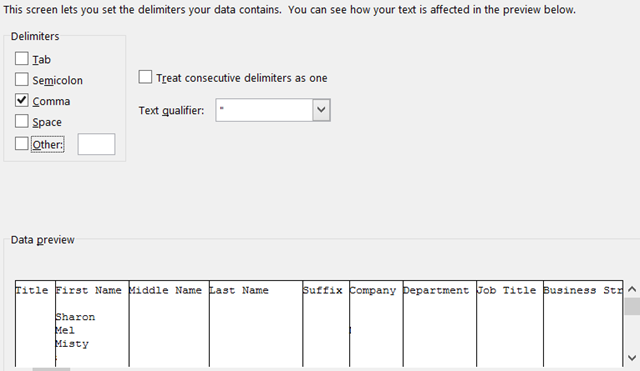
Importuoti į prieigą
Kai jūs esate Prieigos duomenų bazė Kaip išmokti „Microsoft Access“: 5 nemokami šaltiniai interneteAr jūs turite valdyti didelį duomenų kiekį? Turėtumėte ieškoti „Microsoft Access“. Mūsų nemokami studijų šaltiniai gali padėti jums pradėti ir išmokti įgūdžių sudėtingesniems projektams. Skaityti daugiau kur norite pridėti savo kontaktus, eikite į Išoriniai duomenys> Teksto failas. Tada tiesiog naršysite failą ir pasirinksite, kur norite duomenų savo duomenų bazėje. Galite importuoti duomenis į naują lentelę, pridėti kopiją prie pasirinktos lentelės arba susieti su duomenų šaltiniu.
Panašiai kaip „Excel“ importavimo procesą, galite pasirinkti riboto ar fiksuoto pločio išdėstymą, pasirinkti atskyriklio ribotuvą ir pakoreguoti lauko parinktis. Tada galite pasirinkti pagrindinį raktą ir spustelėti Baigti kai baigsite.
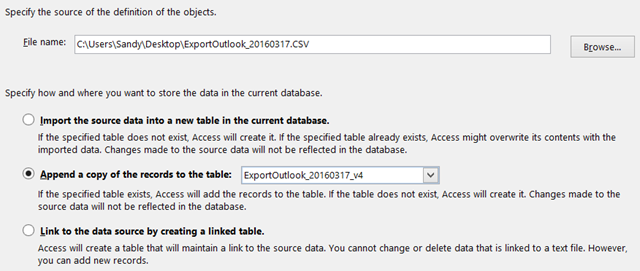
Importuoti į „Gmail“
Kai prisijungiate prie „Gmail“ paskyros žiniatinklyje, pasirinkite „Gmail“ iš viršaus kairėje ir spustelėkite Kontaktai. Kai atvykstate į kontaktų skyrių, pasirinkite Daugiau> Importuoti. Tada pasirinkite CSV variantas. Jei būsite nukreipti į savo senų kontaktų skyrių, eikite ten ir pamatysite Importuoti kontaktus Trumpas el. Pašto adresų importavimo ir eksporto vadovasAr prarasti savo el. Pašto adresus būtų košmaras? Geriau paremkite juos! Parodysime, kaip naudoti „Outlook“, „Gmail“ ir „Thunderbird“. Kontaktų atsarginės kopijos kūrimo procesas turėtų būti panašus kitiems klientams. Skaityti daugiau parinktis iš naršymo. Suraskite savo failo vietą ir spustelėkite Importuoti.
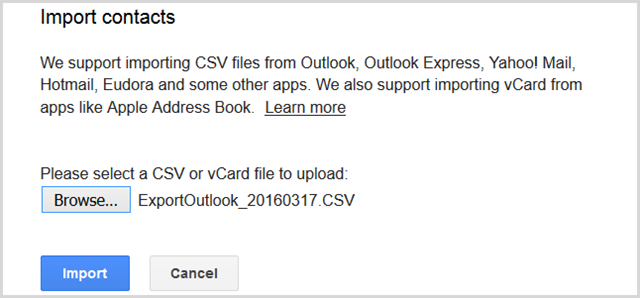
Importuoti į „Yahoo!“ Paštas
Kai būsite prisijungę prie savo „Yahoo!“ Pašto abonementas internete Geriausios nemokamos el. Pašto paskyros, į kurias reikia atsižvelgtiVisi žino apie „Gmail“. Jei manote, kad tai geriausia nemokama el. Pašto paskyra, jūs nepakankamai įvertinate visas kitas paslaugas. Jūs turite galimybių ir mes turime informacijos. Skaityti daugiau spustelėkite viršutinėje kairėje pusėje esančią kontaktų piktogramą. Pagrindiniame ekrane turite galimybę importuoti kontaktus. Spustelėkite mygtuką, tada spustelėkite Importuoti už Failo ikelimas variantas. Suraskite failą ir spustelėkite Importuoti.
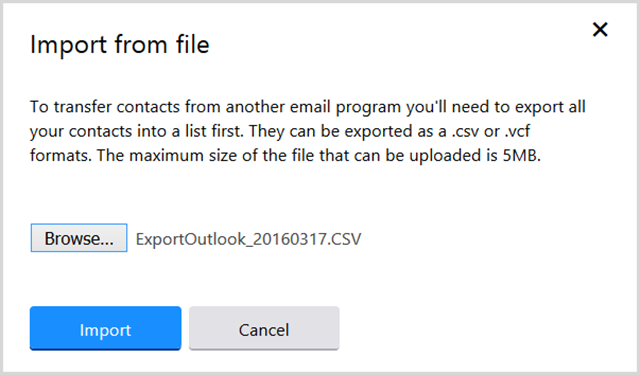
Importuoti į „Outlook.com“ (žiniatinklis)
Jei turite failą, kurį reikia importuoti „Outlook.com“ per internetą „Microsoft Outlook Web Web“ Stalinis kompiuteris: kuris iš jų yra geriausias?„Outlook.com“ yra galingas internetinis el. Pašto klientas, kurį nemokamai teikia „Office Online“. Bet ar „Outlook“ žiniatinklyje gali konkuruoti su savo staliniu kompiuteriu? Mūsų „Outlook“ palyginimas padės jums patiems nuspręsti. Skaityti daugiau , jis veikia taip pat lengvai, kaip „Gmail“ ir „Yahoo“. Kai būsite prisijungę, viršuje kairėje pasirinkite programų piktogramą ir spustelėkite Žmonės. Pagal Importuoti kontaktus, spustelėkite Pradėkite importuotiir kitame ekrane spustelėkite Kiti. Tada suraskite failą ir spustelėkite Įkelti.
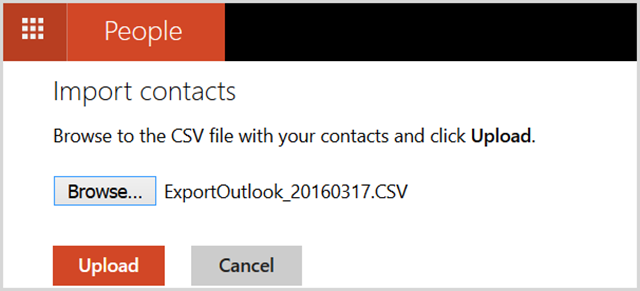
Importuoti į „Outlook“ (darbalaukį)
Jei atsitiktų, kad jums reikia importuoti kontaktus į „Outlook“, pavyzdžiui, jei atidarėte naują abonementą, tai yra taip paprasta, kaip ir eksportuoti. Pirmiausia pasirinkite Failas> Atidaryti ir eksportuoti> Importuoti / eksportuoti. Atsidarys langas ir pasirinkimų sąraše pasirinkite Importuoti iš kitos programos ar failo. Pasirinkite Kableliais atskirtos vertės, spustelėkite Kitas, tada naršykite failą.
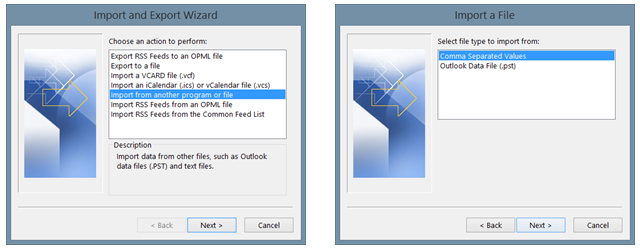
Galite pasirinkti parinktis, kad pakeistumėte kopijas, leistumėte kopijas arba iš viso neimportuotumėte. Spustelėkite Kitas, pasirinkite Kontaktai sąraše ir paspauskite Kitas vėl. Kaip ir eksportuodami, galite skirtingai susieti laukus, jei pasirinksite ir spustelėsite Baigti kai baigsite.
Importuoti į „Mac“
Jei jūs tikrai keičiate dalykus į viršų ir perjungimas iš kompiuterio į „Mac“ Trumpas „Mac“ naudojimo „Windows“ vartotojams vadovasKiekvienas „Windows“ vartotojas turėtų žinoti darbo su „Mac“ pagrindais. Čia yra trumpas vadovas, padėsiantis „Mac“ naujakuriams susirasti kelią. Skaityti daugiau , vis tiek galite naudoti kableliais atskirtų reikšmių failą, kad perkeltumėte savo kontaktus. Atidarę kontaktų programą „Mac“, pasirinkite Failas> Importuoti iš savo meniu. Tada eikite į savo failo vietą, darant prielaidą, kad perkėlėte dokumentus ar naudojate dar viena saugojimo alėja „Dropbox“ vs. „Google“ diskas ir „OneDrive“: kuri saugykla debesyje yra jums geriausia?Ar pasikeitė požiūris į debesų saugyklą? Prie populiarių „Dropbox“, „Google“ disko ir „OneDrive“ parinkčių prisijungė kiti. Padedame atsakyti, kuria debesų saugojimo paslauga turėtumėte naudotis. Skaityti daugiau failus ir spustelėkite Atviras.
Tada pamatysite laukų žemėlapius, kuriuos galima pakoreguoti pasirenkant rodykles šalia antraščių. Pvz., Antraštėje galite pasirinkti slapyvardį, o ne „Vardas“. Taip pat galite pasirinkti neimportuoti konkrečių elementų.
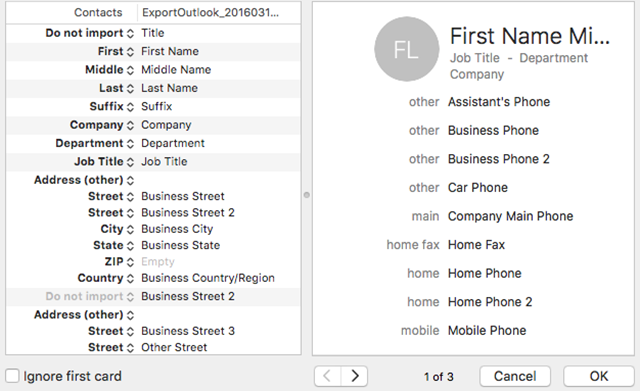
Tada galite pasirinkti, ar palikti naują, seną, ar abu, jei yra kopijų. Taip pat galite nuspręsti atnaujinti seną nauju. Tiesiog pasirinkite savo pasirinkimą iš viršaus ir, jei norite, kad jis būtų taikomas visiems, būtinai pažymėkite žymimąjį langelį apačioje. Spustelėkite Kitas ir tada Importuoti.
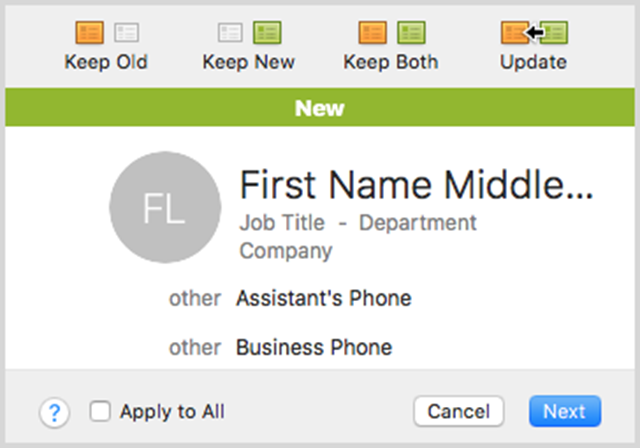
Jūsų kontaktus perkelti lengva
Versle ar asmeniniame gyvenime yra atvejų, kai mums to reikia perkelk mūsų kontaktus Kaip perkelti savo kontaktus iš „Windows Mobile“ į „Android“ Skaityti daugiau . Nebijokite proceso eksportuodami juos iš „Outlook“, nes, kaip matote, tai tikrai gana paprasta.
Ar kada nors iškilo problemų eksportuojant kontaktus iš „Outlook“ į failą ar kitą vietą? Pasidalykite savo patirtimi žemiau, kad kiti skaitytojai galėtų iš jos pasimokyti.
Turėdama informacinių technologijų bakalauro laipsnį, Sandy daugelį metų dirbo IT pramonėje projektų vadove, departamento vadove ir PMO švinu. Tuomet ji nusprendė įgyvendinti savo svajonę ir dabar rašo apie technologijas visu etatu.